概要
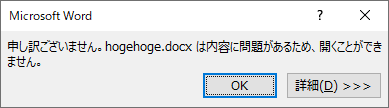
Word文書を開くと、「申し訳ございません。<ファイル名>.docx は内容に問題があるため、開くことができません。」というエラーメッセージが表示されてしまいました。
編集中のファイルは定期的に保存しましょうということは頭の隅に置いているのでファイルの定期的な保存は行っています。が、ファイルが壊れてしまうと、バックアップから復旧するしかないです。絶望しますね。
残念ながら、今回、バックアップはなかったのです。せめて、少しでも復旧できればといくつか試してみました。
何時間かかけて考えた文章や貼り付けた画像すべてを失うのはショックが大きいですからね。
文章の一部や画像の一部だけでも取り出せるなら、ゼロから作り直すよりは少しは作業時間を短くすることができますので。
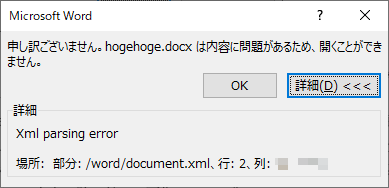
[詳細]ボタンを押しても、ナンノコッチャですね。
順番に行った手順を記します。
方法1:Wordの「開いて修復」から修復を試みる
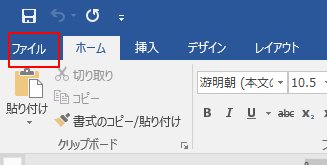
Wordを起動して、[ファイル]をクリックします。
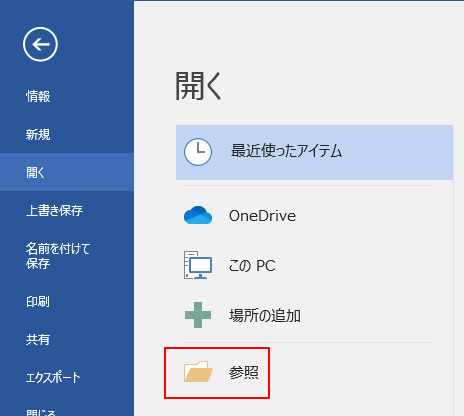
[参照]をクリックします。
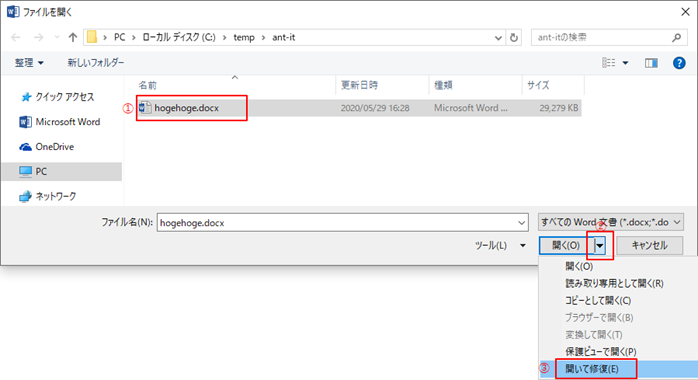
1. ファイルを選択
2. [開く]の右にある[▼]をクリック
3. [開いて修復]をクリック
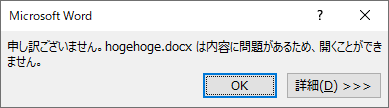
同じエラーでした。
Wordの修復機能ではだめなパターンでしたね。
ここで直った方はラッキー。おつかれさまでした。
次いきましょう。
方法2:Wordの「ファイル修復コンバーター」から修復を試みる
- 文書の書式設定は失われます。
- グラフィックス、フィールド、描画オブジェクト、およびテキストではないその他の項目もすべて失われます。
- フィールドテキスト、ヘッダー、フッター、脚注、および文末脚注は、単純なテキストとして保持されます。
これはダメ元ですね。
でも、試してみましょう。
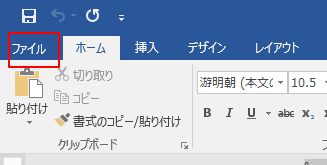
Wordを起動して、[ファイル]をクリックします。
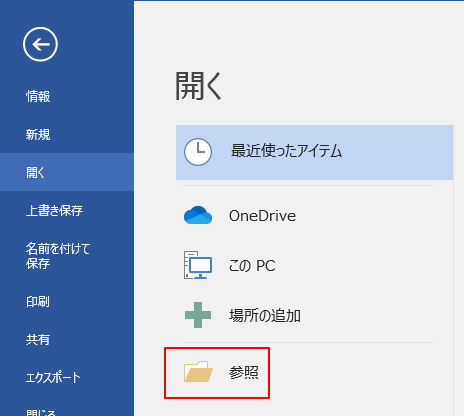
[参照]をクリックします。
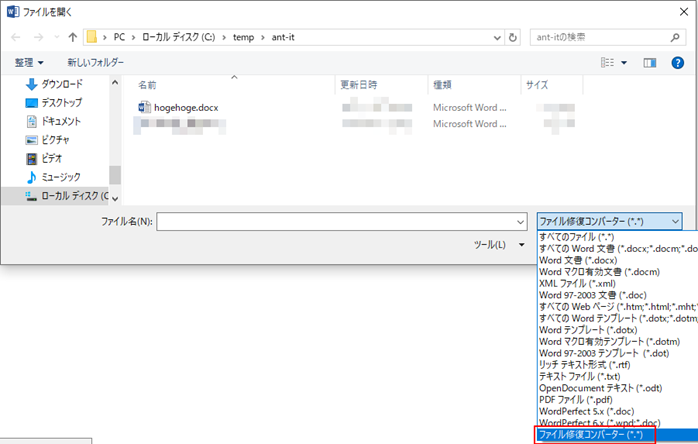
「ファイルの種類」で[ファイル修復コンバーター]を選択します。
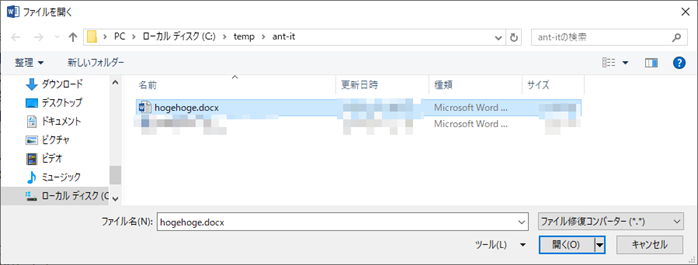
壊れたファイルを選択して、[開く]をクリックします。

開くことはできましたが、何がなんだかさっぱりわかりません。
先程の注意の通り、画像などを取り出すことはできないですが、本文くらいは…と思って期待しましたが全然でした。
次に行きます。
方法3:LibreOfficeのWriterを使用してファイルを開いてみる
LibreOfficeとは
オープンソースのオフィスソフトです。WindowsやMacOS、Linux、Android、iOSで使用することが可能です。無料のソフトウェアになります。
Writerとは
LibreOfficeに含まれる。ワープロソフトになります。Microsoft OfficeでいうところのWordです。
「LibreOffice」のインストールは下記記事を参照してください
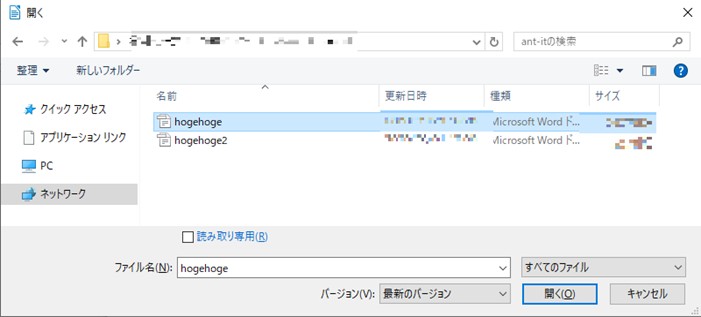
Writerで開くと、ファイルを開くことはできました。
ただ、壊れているためか、画像や文書の位置がめちゃくちゃです。
今回は少しでもデータを取り出すことが目的でしたのでよしとします。
まとめ
こまめに保存はしていましたが、保存だけではファイルが壊れてしまったときに対応が難しいです。
バックアップもとるようにしましょうね。(バックアップと言っても難しいことではなく、ファイルを別名で保存しておくか、別のフォルダにコピーしておくといいです)

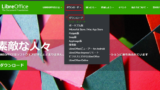
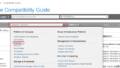
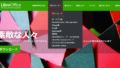
コメント
大学のレポートをあと少しで書き終えるというときに、突然ファイルが壊れてしまいどうしようもなく絶望的でしたが、こちらの方法3で全復旧することができました!本当に助かりました。ありがとうございました!